So laden Sie Canon PIXMA MX922-Treiber auf Windows 11, 10, 8, 7 PC herunter. Lesen Sie den gesamten Artikel für bessere Einblicke!
Funktioniert Ihr Canon PIXMA MX922-Drucker zufällig auf einem Windows-PC? Dann kann es aufgrund veralteter, defekter oder beschädigter Treiber passieren. Es spielt keine Rolle, wie leistungsfähig der Drucker ist, er benötigt immer noch korrekte oder aktuelle Treiber, um richtig zu funktionieren. Wenn diese Treiber beschädigt werden oder nicht mehr reagieren, funktioniert das Gerät nicht mehr wie erwartet. Daher ist es wichtig sicherzustellen, dass Ihre Canon MX922-Treiber für einen reibungslosen und störungsfreien Betrieb aktualisiert werden.
Diese Installationsanleitung enthält einige Methoden, um Canon-Druckertreiber kostenlos aktualisieren, auch ohne Probleme oder Unterbrechungen. Wenn Sie jedoch aus Zeitmangel nicht in der Lage sind, die vollständige Beschreibung zu lesen, können Sie den Bit Driver Updater ausprobieren. Es durchsucht Ihren PC schnell nach fehlerhaften, veralteten oder defekten Treibern und findet die erforderlichen Treiberaktualisierungen für Ihr System im Handumdrehen. Sie können es kostenlos über die unten angegebene Schaltfläche herunterladen.

3 Methoden zum Herunterladen, Installieren und Aktualisieren des Canon MX922-Treibers auf einem Windows-PC
Hier sind drei verschiedene Ansätze zum Herunterladen des Canon MX922-Treibers auf einem Windows 11-, 10-, 8-, 7-PC.
Methode 1: Laden Sie den Canon MX922-Treiber manuell von der offiziellen Website des Herstellers herunter
Die offizielle Website von Canon veröffentlicht regelmäßig Treiber-Updates, um die Effizienz ihrer Produkte zu verbessern. Sie können also die richtigen Treiber von der offiziellen Website von Canon erhalten. Um den Download des Canon PIXMA MX922-Druckertreibers mit dieser Methode durchzuführen, müssen Sie die folgenden Schritte ausführen:
Notiz: Bevor Sie diese Methode ausprobieren, müssen Sie wissen, dass sie eine anständige Menge an Computerkenntnissen erfordert.
- Besuchen Sie die offizielle Website von Kanon.
- Bewegen Sie den Mauszeiger über die UNTERSTÜTZUNG Registerkarte und klicken Sie auf die SOFTWARE & TREIBER aus dem Dropdown-Menü.

- Art PIXMA MX922 in die Suchleiste und wählen Sie die passende Option aus den Suchergebnissen aus.
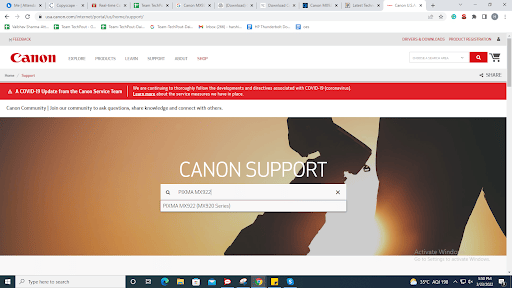
- Scrollen Sie nun auf der Treiber-Download-Seite nach unten und vergewissern Sie sich, dass die ausgewählte Version des Windows-Betriebssystems korrekt ist. Klicken Sie dann auf AUSWÄHLEN unter der Option „Empfohlene Treiber“.
- Klicke auf HERUNTERLADEN fortfahren.
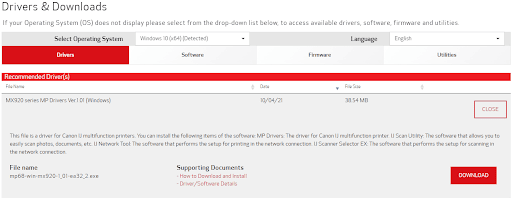
Warten Sie, bis das Treiberinstallationsprogramm heruntergeladen wurde. Öffnen Sie anschließend die heruntergeladene Datei und folgen Sie dem Installationsassistenten, um die Druckertreiber erfolgreich zu installieren.
Lesen Sie auch: Herunterladen, Installieren und Aktualisieren von Canon MX492-Treibern unter Windows
Methode 2: Aktualisieren Sie den Canon MX922-Treiber im Geräte-Manager
Eine weitere Möglichkeit zum Herunterladen des Canon MX922-Treibers ist der Geräte-Manager. Es ist ein in Windows integriertes Tool, das die grafische Darstellung der Hardware und ihrer Treiber anzeigt. Du kannst Aktualisieren Sie die veralteten PC-Treiber im Geräte-Manager. Hier sind die Schritte, die man befolgen muss:
- Um den Geräte-Manager auf Ihrem PC zu öffnen, müssen Sie das Windows-Logo und die X-Tasten zusammen drücken. Suchen Sie dann den Geräte-Manager und wählen Sie ihn aus den verfügbaren Optionen aus.

- Doppelklicken Sie im Fenster Geräte-Manager auf die Kategorie Druckwarteschlangen oder Drucker, um sie zu erweitern.

- Klicken Sie danach mit der rechten Maustaste auf den Canon MX922-Treiber und wählen Sie ihn aus Treibersoftware aktualisieren…

- Klicken Sie im nächsten Fenster auf die Automatisch nach aktualisierter Treibersoftware suchen.

Das ist alles! Jetzt findet und installiert der Geräte-Manager die erforderlichen Treiber für Ihren Multifunktionsdrucker Canon PIXMA MX922.
Lesen Sie auch: So laden, installieren und aktualisieren Sie den Canon MX870-Treiber für Windows-PCs
Methode 3: Verwenden Sie den Bit Driver Updater, um den Canon MX922-Treiber automatisch zu installieren (empfohlen)
Finden Sie die beiden oben genannten Methoden etwas entmutigend und zeitaufwändig? Keine Sorge, Sie können Bit Driver Updater ausprobieren, um veraltete Treiber auf Ihrem Windows-PC problemlos und schnell zu aktualisieren.
Bit Driver Updater ist ein professionelles Treiber-Tool, mit dem Sie die neuesten Treiber-Updates mit ein oder zwei Mausklicks installieren können. Obwohl der Treiber-Updater sowohl kostenlose als auch Voll-/Pro-Versionen anbietet. Wir empfehlen Ihnen jedoch, die Treiber mit der Vollversion zu aktualisieren. Denn dies dauert nur 2 einfache Klicks. Auch die Vollversion von Bit-Treiber-Updater kommt mit technischem Support rund um die Uhr und einer garantierten Rückerstattungsrichtlinie.
Dagegen können Sie mit der kostenlosen Version die Treiber einzeln aktualisieren, da sie mit teilweise manueller Funktionalität ausgestattet ist. Das i-Tüpfelchen ist, dass das Tool nur geprüfte und WHQL-zertifizierte Treiber bereitstellt. Sehen Sie sich nun die folgenden Schritte an, um den Download des Canon MX922-Treibers unter Windows 11, 10, 8, 7 mit Bit Driver Updater durchzuführen:
- Laden Sie zunächst den Bit Driver Updater über die Schaltfläche unten herunter.

- Führen Sie den Treiber-Updater aus und installieren Sie ihn auf Ihrem System.
- Rufen Sie das Treiber-Updater-Tool auf und klicken Sie auf Scan aus dem Navigationsmenü auf der linken Seite.

- Warten Sie, bis die Scanergebnisse auf Ihrem Bildschirm angezeigt werden.
- Scrollen Sie in der Liste nach unten, bis Sie den Canon MX922-Treiber finden, und klicken Sie dann auf Jetzt aktualisieren Schaltfläche daneben. Wenn Sie die Pro-Version verwenden, können Sie, wie oben erwähnt, alle veralteten Treiber auf einmal aktualisieren, indem Sie auf klicken Alle aktualisieren Taste.

Warten Sie jetzt, bis das Treiberaktualisierungsprogramm den Vorgang zum Suchen, Herunterladen und Installieren der neuesten Treiberversion auf Ihrem PC abgeschlossen hat. Sobald die Treiber installiert sind, starten Sie Ihren Computer neu.
Lesen Sie auch: So laden, installieren und aktualisieren Sie den Canon MX870-Treiber für Windows-PCs
Herunterladen und Aktualisieren des Canon PIXMA MX922-Treibers auf dem PC: FERTIG
Mit einer der oben genannten freigegebenen Methoden können Sie den Canon MX922-Treiber für Windows 11, 10 oder ältere Versionen einfach herunterladen und aktualisieren. Diese Methoden können auch verwendet werden, um die anderen Scanner- oder Druckertreiber von Canon zu aktualisieren.
Wir hoffen, dass dieser Leitfaden Ihnen dabei hilft, die originalen oder aktuellsten Treiber für Ihren Canon-Drucker zu finden. Wenn Sie Fragen oder bessere Vorschläge dazu haben, teilen Sie uns dies bitte im Kommentarfeld unten mit.
Abonnieren Sie unseren Newsletter, um weitere technische Informationen zu erhalten. Parallel dazu können Sie uns auch folgen Facebook, Twitter, Pinterest & Instagram.